FaceTime - это функция видеозвонков от Apple. Он предоставляет очень удобный способ совершать видео или аудио звонки с другими пользователями iOS. Однако многие пользователи жалуются на то, что FaceTime не подключается.
Вы знаете как исправить FaceTime не подключаясь?
В этом руководстве мы покажем вам общие советы и окончательные способы решения этой проблемы с подключением FaceTime. Просто проверьте причины, которые могут вызвать эту ошибку, и эффективные способы избавиться от нее на этой странице.
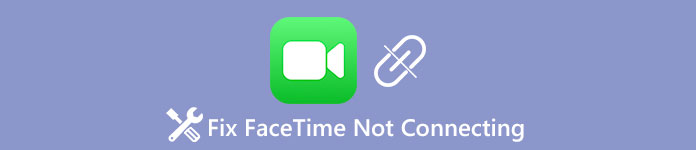
- Часть 1: Facetime не подключается? Зачем?
- Часть 2: Распространенные способы исправления FaceTime, не подключенного
- Часть 3: лучший способ исправить лицевое время, не соединяясь
Часть 1: Facetime не подключается? Зачем?
Есть много факторов, которые могут привести к тому, что FaceTime не подключится, например:
- 1. Плохое соединение Wi-Fi.
- 2. Устаревшее программное обеспечение или приложение FaceTime.
- 3. Неверные настройки конфигурации.
- 4. Конфликт со сторонними приложениями.
- 5. Недостаток места на iPhone.
- 6. Неожиданные ошибки.
Согласно нашему опросу, эта проблема обычно вызывается программными ошибками, а не аппаратными, поэтому мы сосредоточимся на этих аспектах при устранении неполадок.
Часть 2: Распространенные способы исправления FaceTime, не соединяющегося
Функция FaceTime работает на iPhone, iPad, iPod и Mac. При обнаружении проблемы, при которой FaceTime не подключается, следуйте приведенным ниже советам, чтобы устранить ее.
Совет 1: Сотовая связь / Wi-Fi
Для видеочата необходимо хорошее интернет-соединение, так же как и FaceTime. Убедитесь, что ваш iPhone подключен к хорошей сети Wi-Fi. Или вы можете использовать FaceTime через сотовый тарифный план на iPhone 4s или более поздней версии и iPad 3rd поколения или выше.
Это решение также работает, когда FaceTime с группой контактов не работает на iPhone.
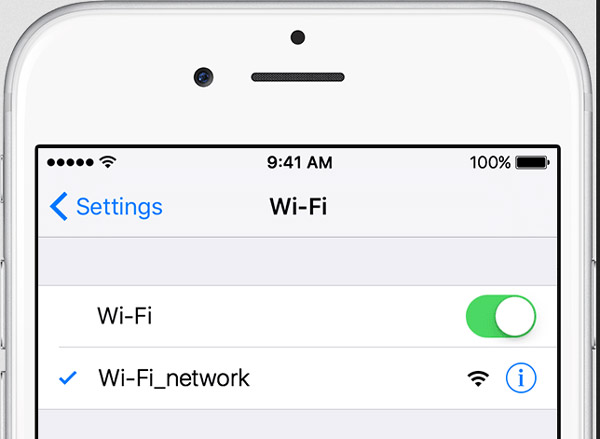
Совет 2: Режим полета
Он отключит все беспроводные соединения, если вы случайно включили режим полета. Откройте «Центр управления» и нажмите кнопку «Самолет», если она включена. Вы можете попробовать включить и выключить режим полета, чтобы подтвердить это.

Совет 3: Обновить iOS
Обновление программного обеспечения всегда является важным устранением неполадок для iPhone, включая исправление проблемы с подключением FaceTime.
Шаг 1. Перейдите в «Настройки»> «Общие»> «Обновление программного обеспечения» и нажмите кнопку «Загрузить и установить», если есть новое обновление.
Шаг 2, Следуйте инструкциям на экране для завершения обновления iOS, а затем снова попробуйте FaceTime.

Совет 4: Активировать FaceTime
Когда FaceTime не подключается, повторная активация функции является еще одним эффективным способом устранения неполадок.
Шаг 1. Откройте приложение «Настройки», вы можете перейти в FaceTime.
Шаг 2. Установите переключатель в положение «ВЫКЛ», а затем снова сдвиньте его в положение «ВКЛ».
Шаг 3, Запустите приложение FaceTime, чтобы проверить, работает ли оно нормально.

Совет 5: Сброс настроек сети
Если после повторной активации FaceTime не подключается, попробуйте сбросить настройки сети напрямую.
Шаг 1. Перейдите в «Настройки»> «Общие»> «Сброс» и выберите «Сбросить настройки сети».
Шаг 2, После сброса сети запустите приложение FaceTime и пообщайтесь с друзьями.

Совет 6: Сбросить все настройки
Еще один совет, когда FaceTime не подключается, чтобы сбросить все настройки.
Шаг 1. Запустите приложение «Настройки iPhone», выберите «Общие»> «Сброс» и нажмите «Сбросить все настройки».
Шаг 2, Дождитесь завершения процесса и попробуйте FaceTime снова.
Часть 3: Лучший способ исправить лицевое время, не соединяясь
Если проблема, с которой FaceTime не соединяется постоянно, возникает, вы можете узнать о более радикальном способе ее решения в этой части.
Способ 1: iOS Восстановление системы
Apeaksoft iOS Восстановление системы это простой способ исправить различные проблемы на iPhone, например, FaceTime не подключается. Он имеет возможность диагностировать, почему функция FaceTime не работает, и исправить это автоматически. Более того, это не повредит существующие данные на вашем устройстве при исправлении ошибок.
- Исправьте различные проблемы с системой iOS в один клик, в том числе FaceTime, не подключаясь на iPhone / iPad / iPod.
- Восстановление отключенного устройства iOS в режиме восстановления или режиме DFU.
- Восстановление отключенных iPhone / iPad / iPod без стирания или повреждения текущих данных.
- Поддержка всех устройств iOS, включая iPhone 16/15/14/13/12/11/X и т. д. iPad Pro, Air, mini 6/5/4/3/2/1 и более ранние модели.
- Хорошо работает на Windows 11/10/8/8.1/7/XP и Mac OS.
Как исправить проблему с подключением FaceTime на iPhone
Шаг 1, Подключите iPhone к iOS System Recovery
Установите правильную версию iOS System Recovery, установленную на вашем компьютере в зависимости от операционной системы. Подключите ваш iPhone к компьютеру с помощью кабеля Lightning и запустите средство фиксации FaceTime.

Шаг 2, Переведите ваш iPhone в режим DFU
В главном интерфейсе вы можете нажать «Пуск», чтобы двигаться дальше. Нажмите кнопку «Вопрос», а затем следуйте индивидуальному руководству, чтобы настроить свой iPhone. Режим DFU.

Шаг 3, Исправить FaceTime в один клик
Когда вы попадете в информационное окно, заполните его в соответствии с моделью вашего iPhone, а затем нажмите кнопку «Загрузить», чтобы получить прошивку. Инструмент исправления FaceTime выполнит свою работу после загрузки автоматически. Теперь ваше приложение FaceTime должно работать нормально.

Помимо исправления проблемы с подключением FaceTime, это мощное восстановление системы iOS также позволяет устранять другие ошибки, такие как iPhone застрял на логотипе Appleразличные ошибки iTunes, такие как Ошибка iTunes 14, 17, 4014 и многое другое.
Способ 2: Мягкий сброс iPhone
Мягкий отдых iPhone может решить многие проблемы на iPhone, такие как FaceTime не подключается или происходит сбой приложения.
Шаг 1. Удерживайте кнопку «Сон / Пробуждение» на некоторое время, пока не появится экран выключения.
Шаг 2, Сдвиньте переключатель, чтобы выключить ваш iPhone.
Шаг 3. Через несколько секунд нажмите кнопку «Сон / Пробуждение», чтобы снова включить iPhone. Затем попробуйте FaceTime еще раз.
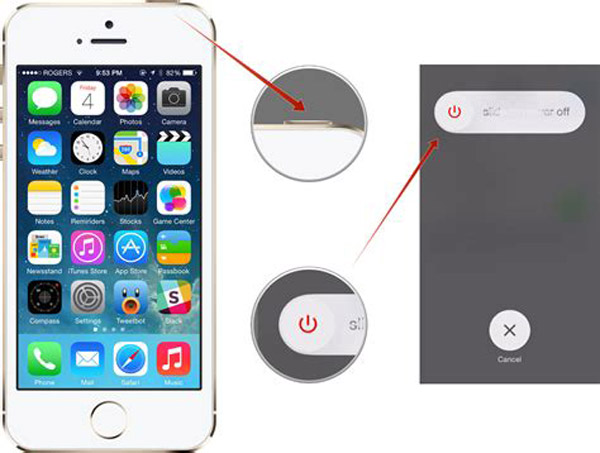
Способ 3: Очистить iPhone
Если вашему iPhone не хватает места, FaceTime не может работать как обычно. к освободить хранилище iPhone, вы можете следовать советам ниже:
1. Перейдите в «Настройки»> «Общие»> «Хранилище и использование iCloud» и выберите «Управление хранилищем» в разделе «Хранилище». Здесь вы можете посмотреть, какие приложения занимают больше места. Вы можете удалить ненужные приложения.
2. Очистите данные кеша в каждом большом приложении. Перейдите в «Настройки»> «Конфиденциальность»> «Очистить данные просмотров» и очистите историю просмотров в Safari.
3. Удалите старые фотографии и видео на вашем iPhone.
Способ 4: Восстановить iPhone
Решительное решение, чтобы исправить FaceTime не подключается, чтобы восстановить устройство с помощью iTunes.
Шаг 1, Сначала создайте резервную копию вашего iPhone в iTunes или iCloud.
Шаг 2, Подключите устройство к компьютеру через USB-кабель и запустите iTunes.
Шаг 3. Нажмите кнопку «Устройство», перейдите на вкладку «Сводка» и нажмите «Восстановить iPhone», чтобы немедленно восстановить iPhone.
Теперь перезапустите приложение FaceTime, чтобы проверить, нормально ли оно работает.

Способ 5: Сброс настроек iPhone
Еще один способ исправить подключение FaceTime - выполнить сброс настроек на iPhone
Шаг 1. Откройте приложение «Настройки iPhone», перейдите в «Общие»> «Сброс» и коснитесь параметра «Стереть все содержимое и настройки».
Шаг 2. Введите свой PIN-код и нажмите «Стереть iPhone» в предупреждающем сообщении.
Шаг 3, Когда это будет сделано, ваше устройство перезапустится, и вы сможете получить к нему доступ со своим паролем.
На этот раз вы можете общаться с друзьями через FaceTime.
Как уже говорилось, функция восстановления заводских настроек стирает весь контент с вашего устройства, включая личные файлы, фотографии и многое другое. Перед сбросом настроек лучше создать резервную копию iPhone.
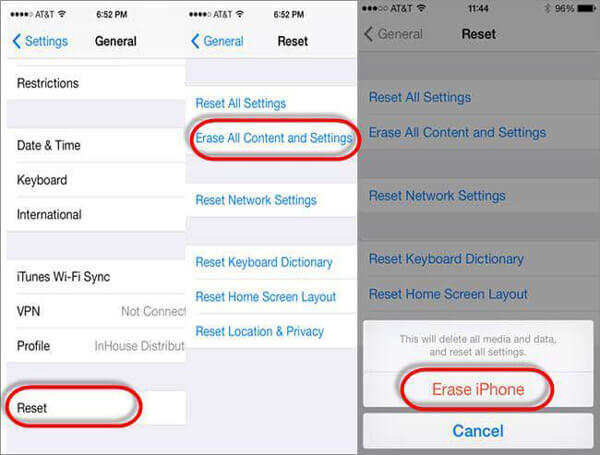
Заключение
В этом уроке мы говорили о том, что вы должны делать, когда FaceTime не соединяется. На самом деле, эта проблема встречается чаще, чем вы думали, многие жалуются, что не могут общаться с друзьями через FaceTime в различных ситуациях. Если ваш iPhone может загружаться в режиме DFU, мы рекомендуем вам использовать Apeaksoft iOS Восстановление системы, потому что он поддерживает фиксацию iPhone без потерь. Мы надеемся, что приведенные выше советы и предложения окажутся полезными для вас.




